苹果6手机变色怎么办呢 苹果手机iPhone6屏幕变色解决方法
日期: 来源:龙城安卓网
近年来苹果手机的品质一直备受消费者的追捧,一些用户反映他们所使用的苹果手机iPhone 6出现了屏幕变色的问题,这一问题引起了广泛的关注和讨论,大家都希望能找到解决方法,使手机的使用体验得到改善。苹果6手机屏幕变色怎么办呢?接下来我们将为大家介绍一些解决方法,希望能为遇到这一问题的用户提供一些帮助。
苹果手机iPhone6屏幕变色解决方法
操作方法:
1.进入到苹果手机的系统桌面,找到并打开设置图标。这里以iPhone6手机为例,系统为最新的12.2系统。
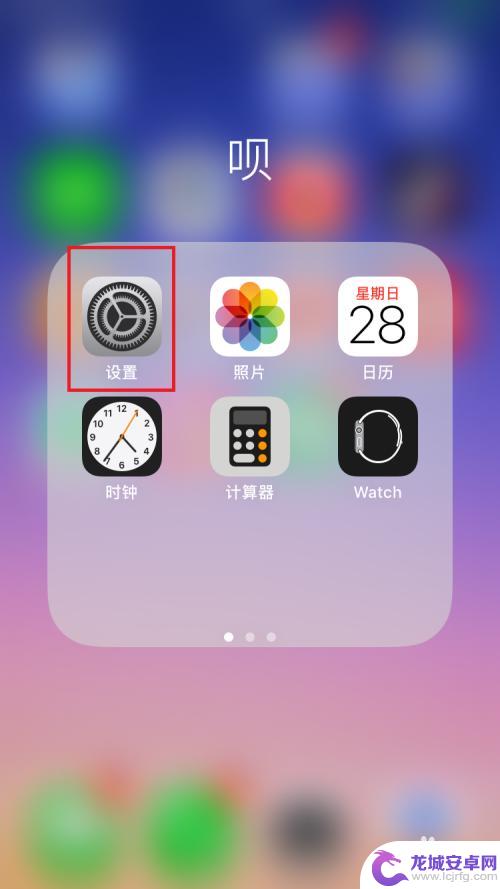
2.进入到设置的界面,然后选择下方的通用选项,
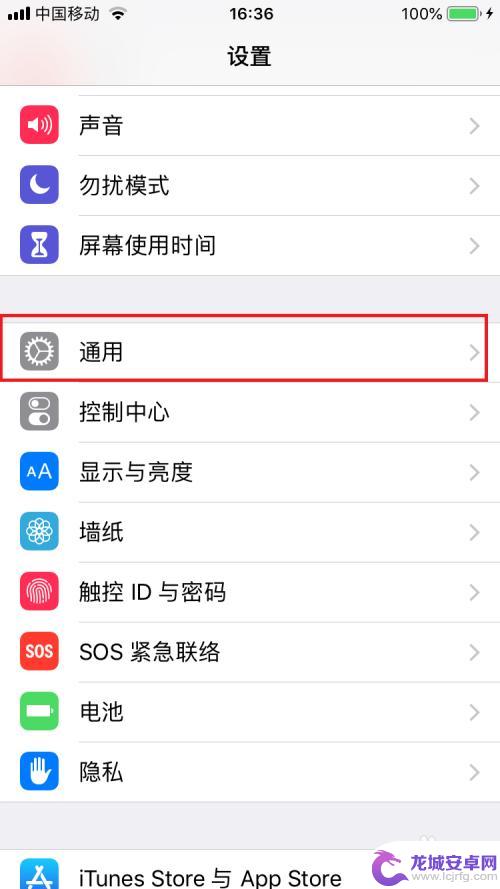
3.进入通用的界面,然后选择辅助功能选项。
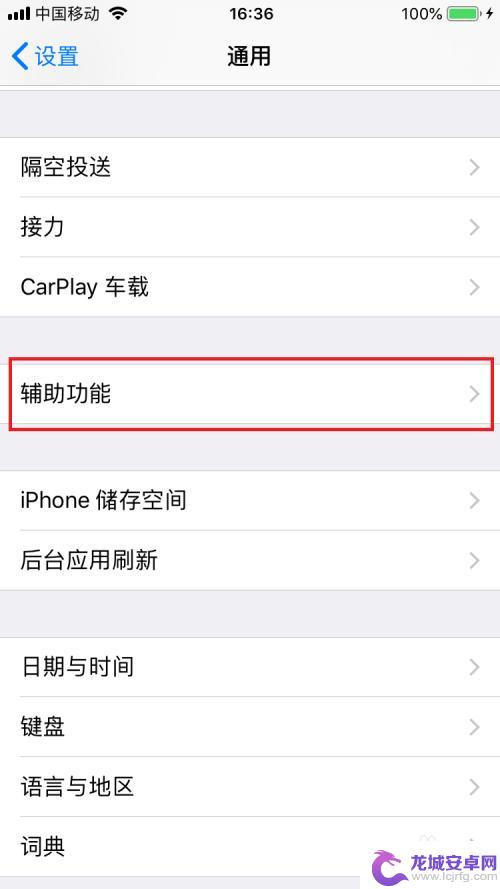
4.进入辅助功能的界面,这里选择显示调节选项。
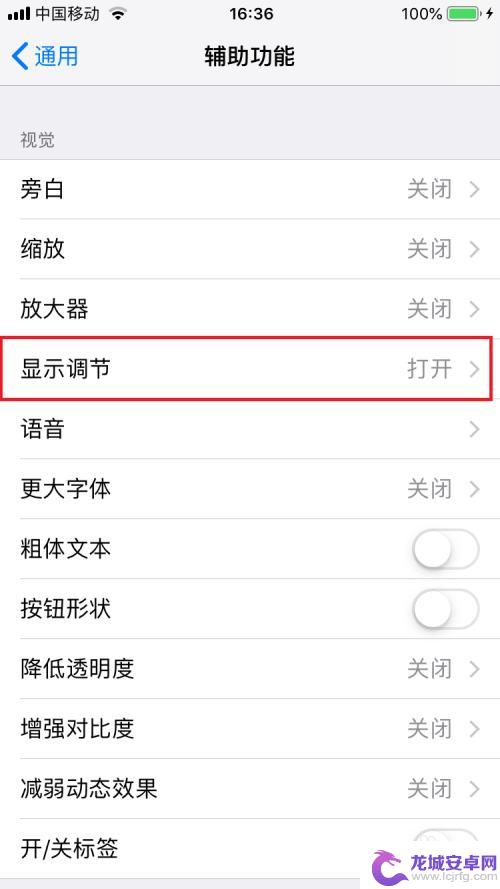
5.进入显示调节的界面,可以看到有个反转颜色的选项。当前的设置选项为经典模式,点击进入。
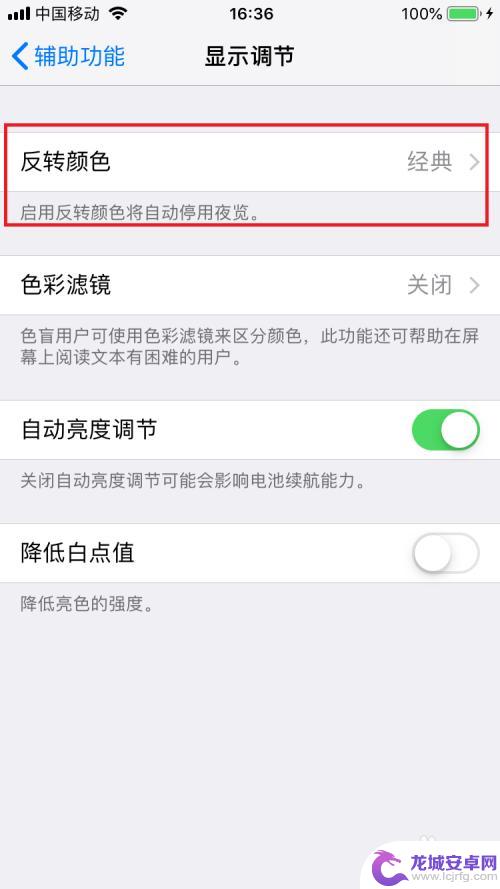
6.进入反转颜色的设置界面,把经典反转选项后边的开关关闭。
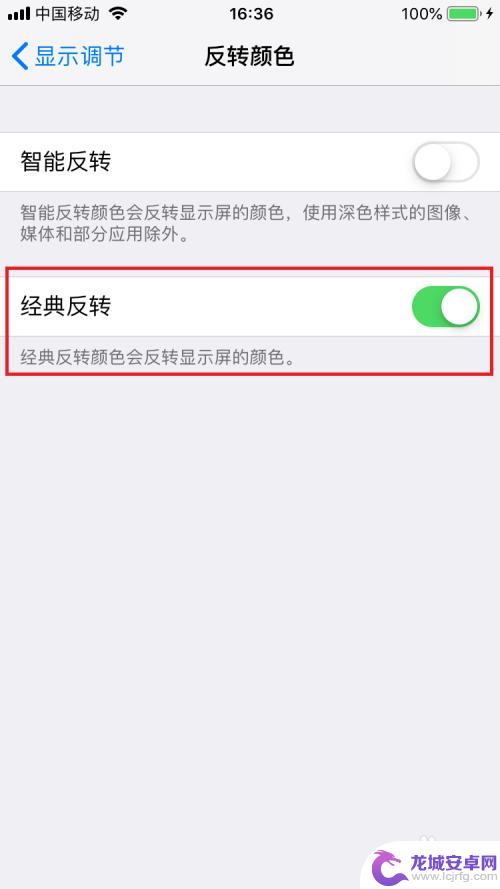
7.关闭之后,开关就会变成灰白色的状态。关闭之后屏幕的颜色就回归正常了,大家如果遇到这样的问题,按照这个方法设置一下就能解决。
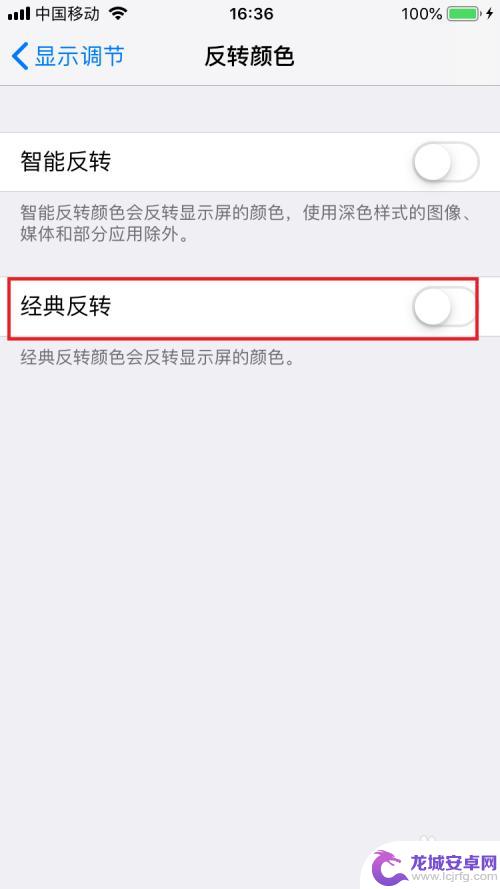
以上就是苹果6手机变色的解决方法,如果你遇到了这种情况,只需按照小编的步骤进行操作,非常简单快速,一步到位。














